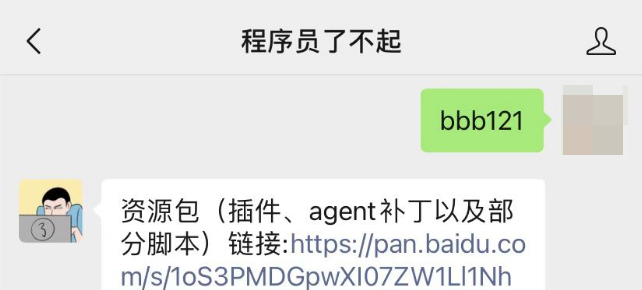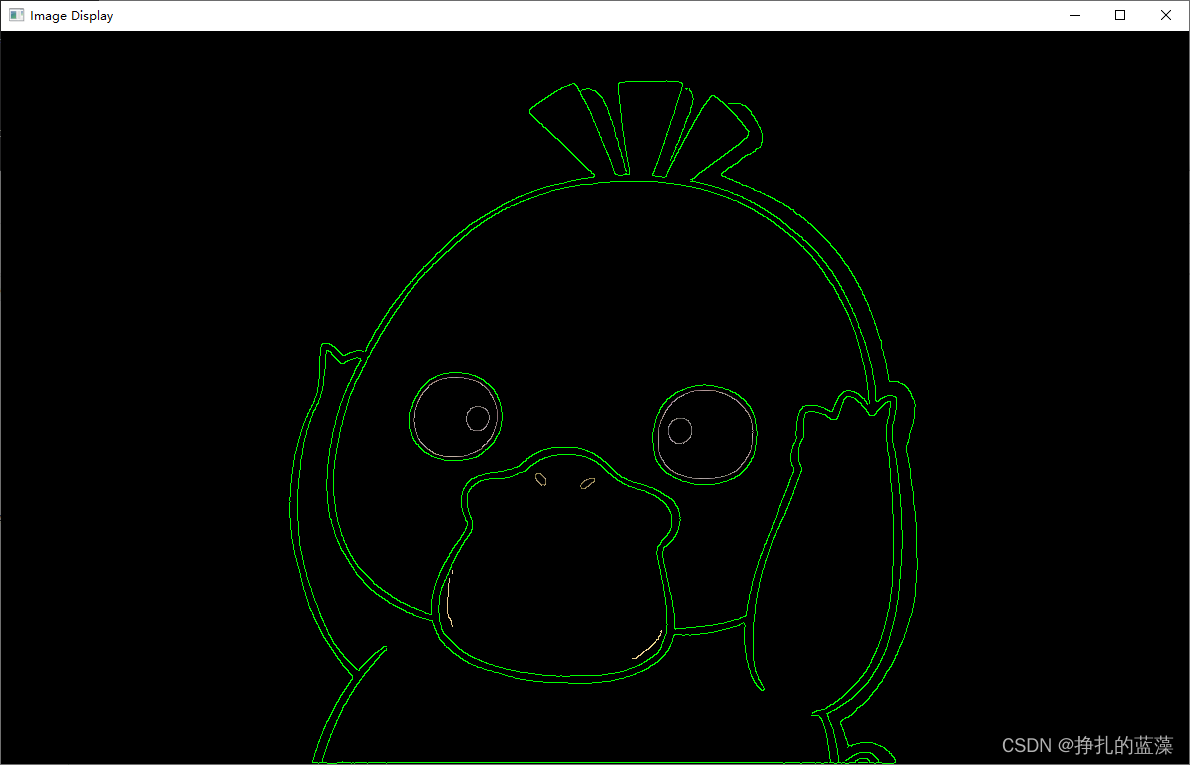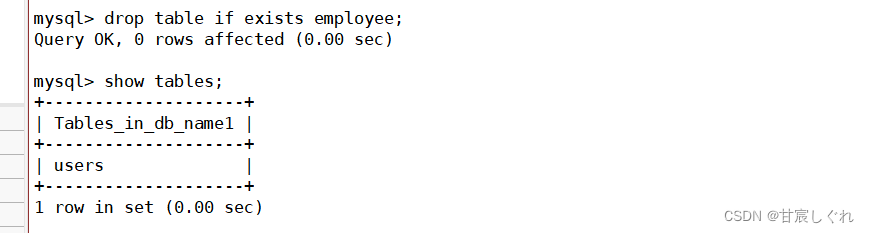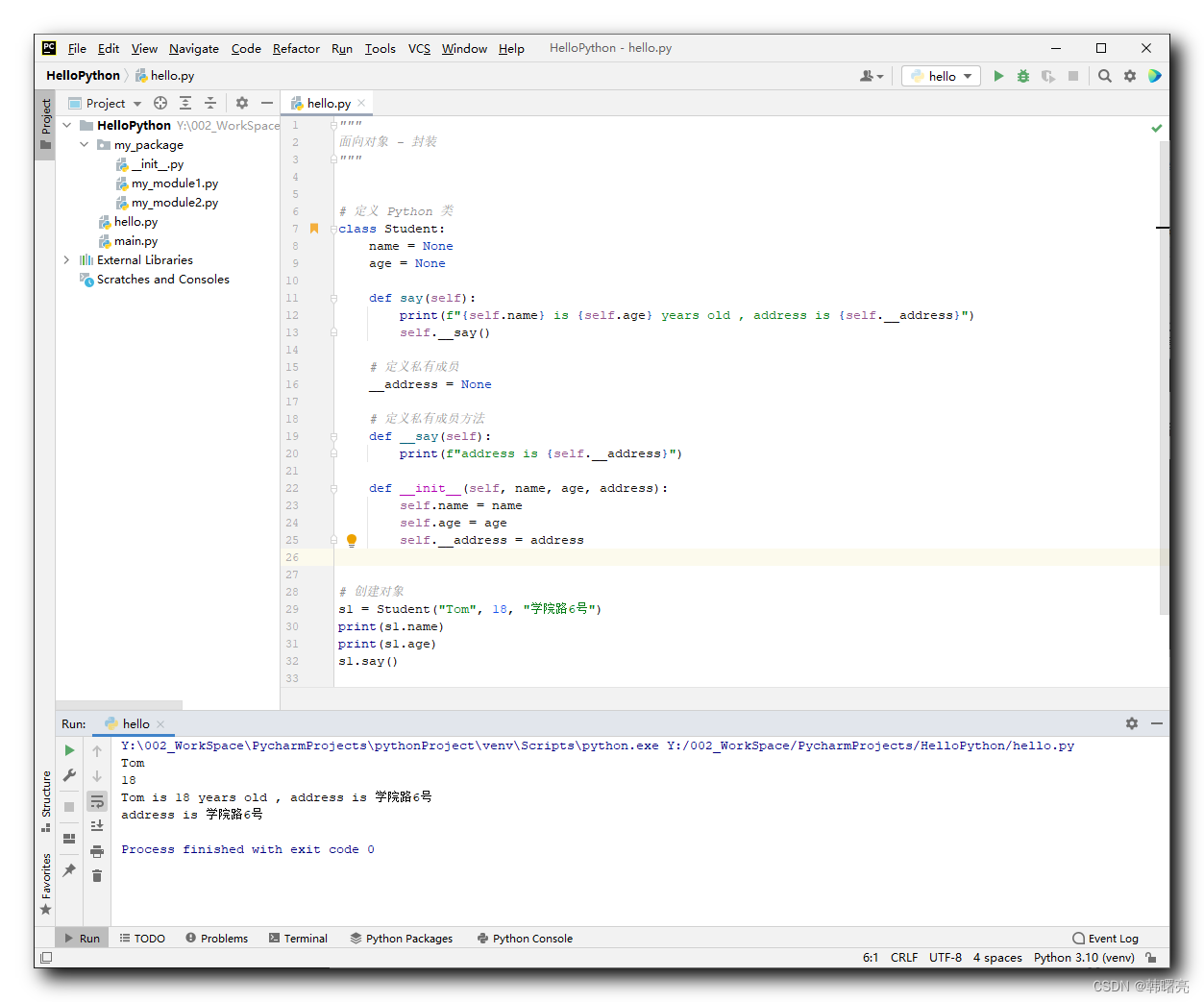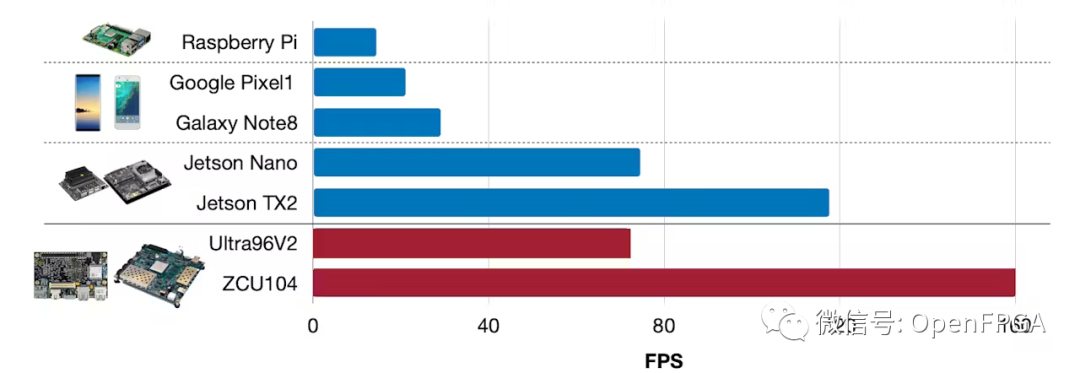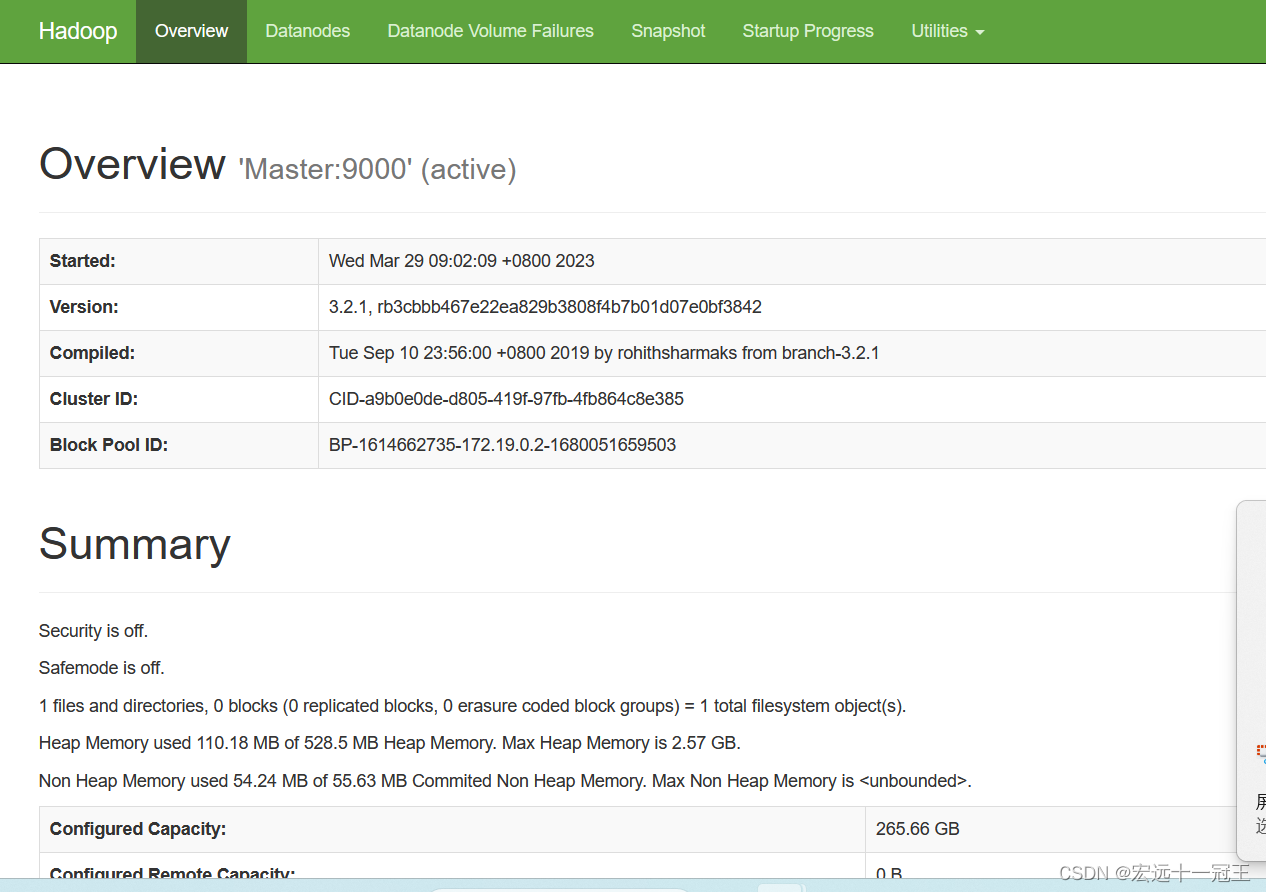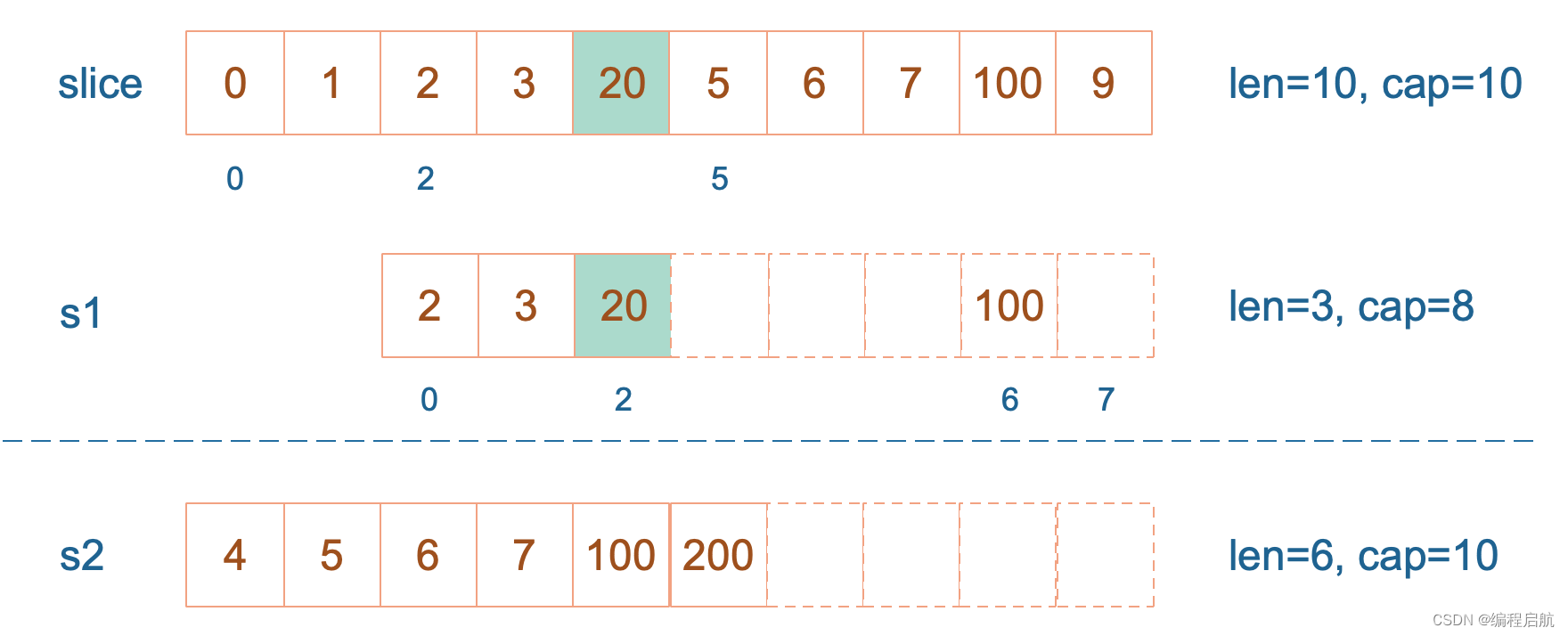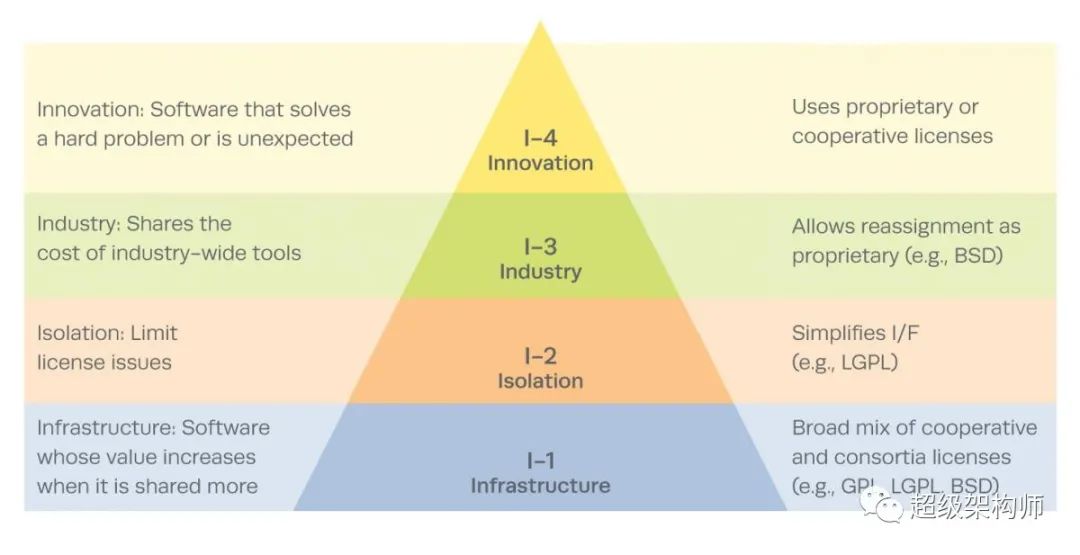1. 查看代码历史版本
若要查看特定 Java 类的代码历史版本,请执行以下操作:
-
鼠标右键点击所需查看的 Java 类。
-
在弹出菜单中选择 "Local History"(本地历史) >> "Show History"(显示历史)。
-
即可查看该类的历史版本。这在你忘记对代码进行了哪些更改或需要恢复到某个版本时非常有用。(请注意,只能查看最近的修改记录,较早的历史版本将无法显示。)
2. 调整 IntelliJ IDEA 的虚拟内存
虽然实质上都是修改 .vmoptions 配置文件,但推荐使用 "Change Memory Settings"(更改内存设置)来进行调整:
-
选择 "Edit Custom VM Options"(编辑自定义 VM 选项);
-
或者,在本地磁盘目录中更改配置文件。
请注意,通过某些方法破解的 IntelliJ IDEA 可能会导致无法打开该软件的情况。
3. 将 IntelliJ IDEA 设置成 Eclipse 的快捷键
这对于从 Eclipse 转到 IntelliJ IDEA 的开发人员非常友好,因为这样就不需要记两套不同的快捷键了。
4. 设置提示词忽略大小写
若要实现提示词忽略大小写的功能,请执行以下操作:
-
取消勾选相关选项(某些 IntelliJ IDEA 版本中,选择 "None" 即可)。
-
例如,当输入 "string" 时,应该会提示补全 "String"。
5. 关闭代码检查
与 Eclipse 类似,IntelliJ IDEA 也可以关闭代码检查以减少资源使用。但是,不建议完全关闭代码检查(除非你是一位高手);只需关闭项目中不会使用到的检查即可。
6. 设置文档注释模板
可以使用快捷键和模板来快速生成文档注释。
7. 显示方法分隔符
该功能可方便查看方法与方法之间的间隔,特别适用于代码规范不一致的项目。
8. 设置多行 Tab
默认情况下,IntelliJ IDEA 选择显示单行 Tab。如果取消该选项,就可以显示多行 Tab,这在打开过多 Tab 时非常方便。
8.1 Tab 过多时会自动关闭
在 "Settings"(设置)- "Editor"(编辑器)- "General"(常规)- "Editor tabs"(编辑器选项卡)- "Tab limit"(选项卡限制)中,将数值设置为较大的值即可。
9. 快速匹配方法的大括号位置
按下 Ctrl + [ 可以快速跳转到方法大括号的起止位置。这个快捷键与方法分隔符的使用相结合,可以帮助你快速定位方法的起止位置,不再需要费力找到方法的大括号分隔位置。
10. 代码结尾补全
通过按下 Ctrl + Shift + Enter,可以快速补全代码结尾,例如在一行代码末尾补全分号,或者在 if 语句后补全大括号。这个快捷键能够极大地提升编码效率,无需手动切换光标位置即可完成补全操作。
11. 模糊搜索方法
按下 Ctrl + Shift + Alt + N,然后输入部分方法名进行模糊搜索,例如在 People 类中查找 test 方法。如果觉得这个快捷键难记,也可以使用 Ctrl + Shift + R 进行搜索(在搜索框中选择 "Files" 选项),然后手动选择符号进行查找。
12. 预览某个类的代码
在某个类中,如果想要快速预览另一个类的代码,可以按下 Ctrl + Shift + I 实现预览功能。这样可以在不占用新的标签页的情况下查看代码,尤其是在已经打开了很多标签页且命名类似的情况下非常有用。
13. 查看方法被调用的位置
按下 Ctrl + Alt + H 可以清晰地查看方法在哪些地方被调用。在知道这个快捷键之前,通常是通过 Ctrl + H(或者默认情况下是 Ctrl + Shift + F)进行搜索,然后人工查找调用位置。
14. 代码模板(代码快捷键)
例如,在 Eclipse 中,syso 是用于打印控制台输出的快捷键,但在 IntelliJ IDEA 中默认是 sout。如果想要将其改为 syso,可以在 "Postfix Completion"(后缀补全)设置中进行更改。类似的,还可以在其中设置其他常用代码模板,如 fori 等。
15. 自动导包和自动移除无用的包
-
手动导包:按下
Alt + Enter进行手动导包。 -
手动移除未使用的包:按下
Ctrl + Alt + O进行移除。
IDEA安装教程